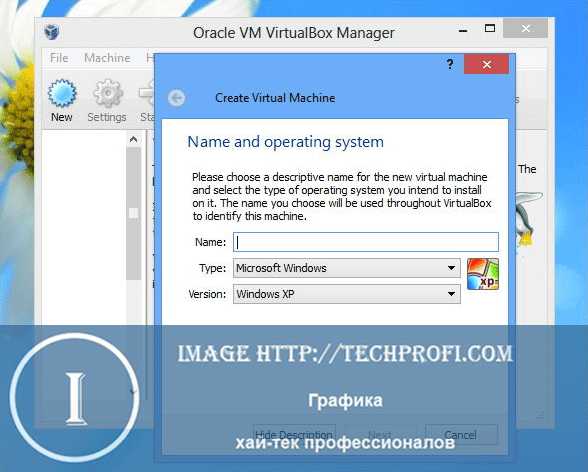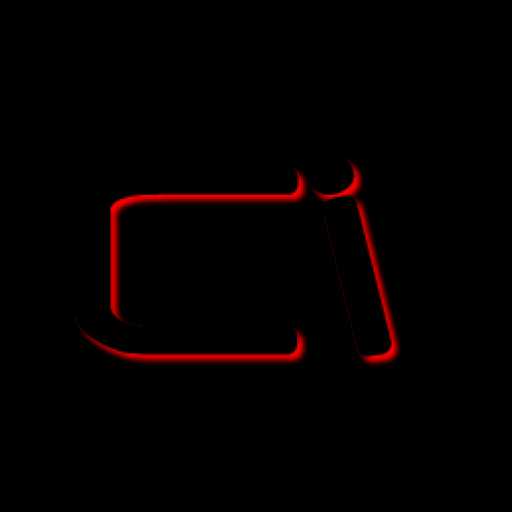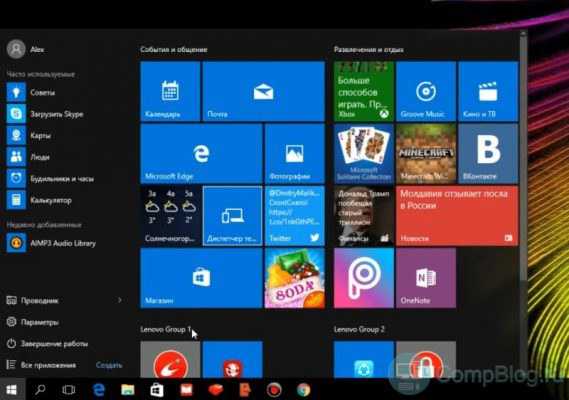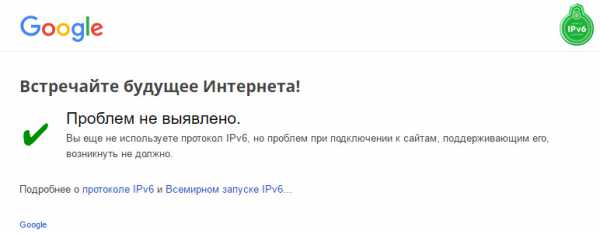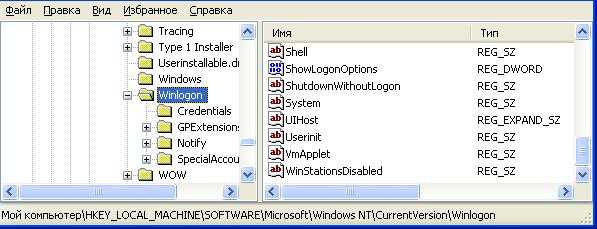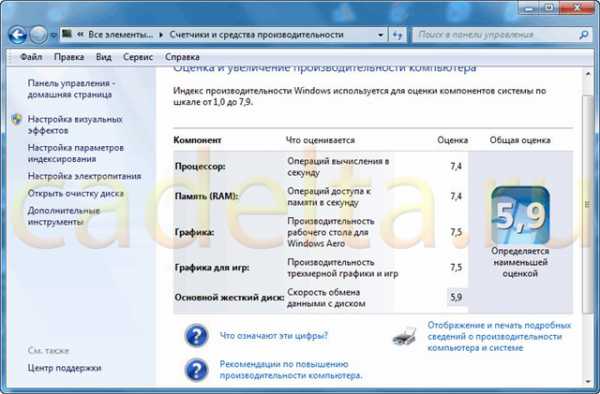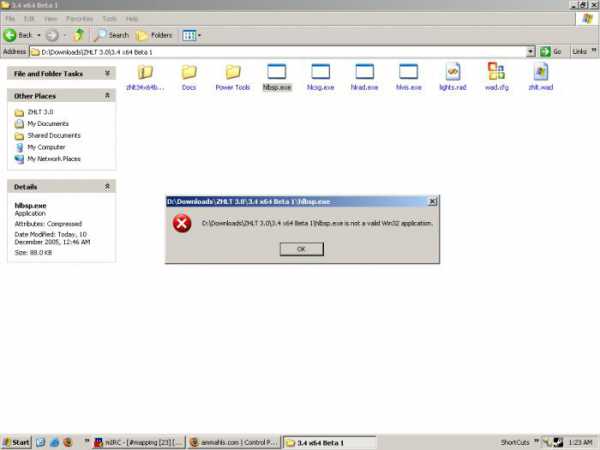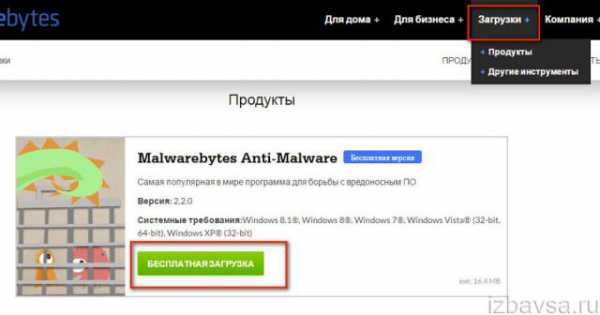Как зайти в реестр windows 7
Как зайти в реестр windows XP, windows 7 и windows 8

Основные способы попадания в реестр в windows XP windows 7 windows 8
Зайти в реестр операционной системы windows достаточно просто, Для этого существует два способа, причем, эти способы одинаково работают во всех версиях виндовс. Что бы не возникало недоразумений, можно смотреть на скриншоты и повторять на своем компьютере.
Первый способ для windows 7
Нажимаем кнопку Пуск
Выбираем пункт меню Все программы
В появившемся дополнительном списке нажимаем на Стандартные
Далее находим пункт Выполнить и нажимаем его
В появившемся диалоговом окне пишем команду regedit, которая и вызывает раздел реестр.
Второй способ для windows 7
Нажимаем сочетание клавиш WIN+R
В появившемся диалоговом окошке пишем команду regedit, которая и вызывает раздел реестр
Первый способ для windows XP
Нажимаем кнопку Пуск
В появившемся окне выбираем пункт меню Выполнить в правой нижней части окна
В появившемся диалоговом окне пишем команду regedit, которая и вызывает раздел реестр.
Второй способ для windows XP
Нажимаем сочетание клавиш WIN+R
В появившемся диалоговом окошке пишем команду regedit, которая и вызывает раздел реестр
Как зайти в реестр windows 8
К сожалению, в виндовс 8 нет кнопки пуск, а поэтому попасть в реестр, используя первый метод, не получится. Если же вы модифицировали свою ОС и добавили меню пуск, тогда можно использовать первый метод, аналогично windows XP и 7.
Гораздо проще будет использовать второй способ, а именно сочетание клавиш WIN+R, с последующей командой regedit появившемся окошке.
windows-gadjet.ru
Как зайти в реестр на виндовс 7?
Всех читателей приветствую! В этой статье хотелось бы поделиться с вами полезной информацией как зайти в реестр на виндовс 7. Это необходимо, например, для исправления каких-либо данных или удаления вирусов. Если что-то будет не получатся — обязательно напишите об этом в комментариях.
Вариант 1
- Нажмите «Пуск – Выполнить».
- В появившемся окне вручную введите Regedit и нажмите «ОК». Таким образом, откроется редактор реестра.
А далее делайте, что планировали, например, произведите чистку реестра.
Вот ещё один способ как можно зайти в реестр на виндовс 7.
Вариант 2
- Откройте «Пуск».
- На клавиатуре нажмите сочетание клавиш «Win + R»
(win – это клавиша внизу со значком windows, напоминает флаг, между Alt и Ctrl). Хотя на разных моделях ноутбуков она может находится и в другом месте.
Таким образом, Вы запустили программу «Выполнить».
- А далее так же вручную вводите команду Regedit.
Кроме этих двух методов, некоторые версии операционной системы windows 7 позволяют открыть команду «Выполнить» в «Пуск», используя определенную кнопку. Она расположена с правой стороны над кнопкой выключения компьютера.
Вот где она находится.
На заметку! В каждой статье, если вы заметили, я делюсь еще более полезными статьями которые недавно публиковал. Поэтому очень советую вам прочитать о том как узнать какая оперативная память стоит на вашем компьютере, а еще я писал про очень хорошую программу для раздачи wifi, это будет полезно для тех у кого ноутбук или компьютер с вай фай адаптером. Еще меня просили написать статью про то как айфон синхронизировать с компьютером.
Надеюсь, моя статья помогла Вам разобраться в данном вопросе, и теперь Вы знаете, как зайти в реестр на виндовс 7 и что-либо в нем изменить. Если у вас остались вопросы или же вы хотите просто поблагодарить меня — для этого можете оставить комментарий к статье, а так же нажать на социальные кнопочки. Желаю всем своим читателям огромного здоровья.
С Ув. Евгений Крыжановский
Отблагодари меня, поделись ссылкой с друзьями в социальных сетях:public-pc.com
Как зайти в реестр windows 7 и очистить его?
 Приветствую всех читателей моего блога! Сегодня я расскажу о том, как зайти в реестр windows 7. Многие уверенные пользователи, хорошо разбирающиеся в ОС windows, могут сами вносить необходимые изменения в реестр. Однако не стоит бояться этого страшного слова! Реестр — это, наверное, самая главная часть операционной системы, с ней надо обращаться очень аккуратно. Он хранит в себе все параметры и настройки программного и аппаратного обеспечения.
Приветствую всех читателей моего блога! Сегодня я расскажу о том, как зайти в реестр windows 7. Многие уверенные пользователи, хорошо разбирающиеся в ОС windows, могут сами вносить необходимые изменения в реестр. Однако не стоит бояться этого страшного слова! Реестр — это, наверное, самая главная часть операционной системы, с ней надо обращаться очень аккуратно. Он хранит в себе все параметры и настройки программного и аппаратного обеспечения.
А это — огромнейший объем информации! Любое изменение, если вы что-то не так сделали, грозит сбоем всей системы. Однако моя статья просто расскажет вам, какие шаги необходимы для того, чтобы зайти в реестр windows 7!
Как зайти в реестр windows 7
Я расскажу вам о том, как это можно сделать двумя способами. Оба они очень простые — думаю, вы даже удивитесь, когда узнаете!
Первый способ
- Зайдите в меню «Пуск», в открытой строке пункта «Найти файлы и программы» введите regedit.
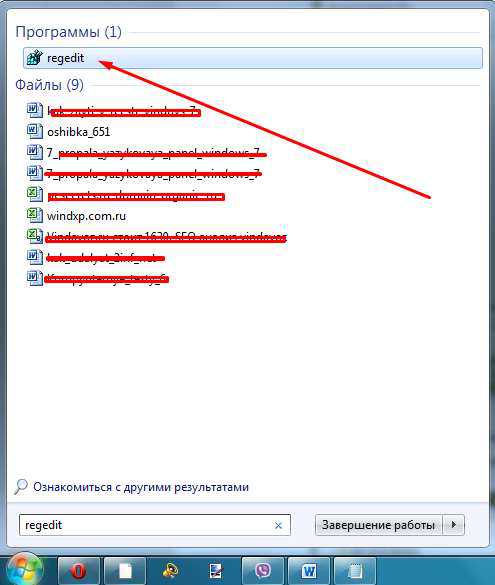
- После этого система само обнаружит файл exe. Нажмите на него левой кнопкой мышки и увидите, что редактор реестра открыт!

Второй способ
Одновременно на вашей клавиатуре нажмите две кнопки windows + R. Появится окно «Выполнить». В строку введите regedit и подтвердите «Ок».
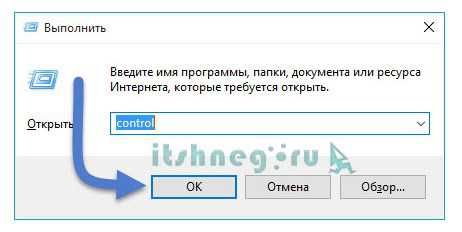
После этого перед вами сразу же откроется редактор системного реестра windows 7
 Минутку внимания, друзья! Предлагаю вам прочитать статьи о том как пользоваться фрапсом или как проверить орфографию и пунктуацию онлайн, а так же как на айфоне поставить песню на звонок. Ну и очень попрошу вас уделить внимание статьям про то как открывать порты на windows 7 или как записать винду на флешку.
Минутку внимания, друзья! Предлагаю вам прочитать статьи о том как пользоваться фрапсом или как проверить орфографию и пунктуацию онлайн, а так же как на айфоне поставить песню на звонок. Ну и очень попрошу вас уделить внимание статьям про то как открывать порты на windows 7 или как записать винду на флешку.
Как очистить реестр windows 7
Этот вопрос мне тоже частенько задают. Дело в том, что для очистки реестра совсем необязательно открывать сам реестр — для этого придумано множество программ — чистильщиков. Я, например, пользуюсь утилитой Ccleaner — она не только почистит реестр системы, но заодно удалит весь кэш и лишний хлам с ПК.
Скачайте, установите Ccleaner на компьютер. После чего выполните запуск программы. Затем зайдите во вкладку «Реестр» и нажмите на «Поиск проблем». Когда поиск завершится, вам надо только нажать на кнопочку «Исправить».
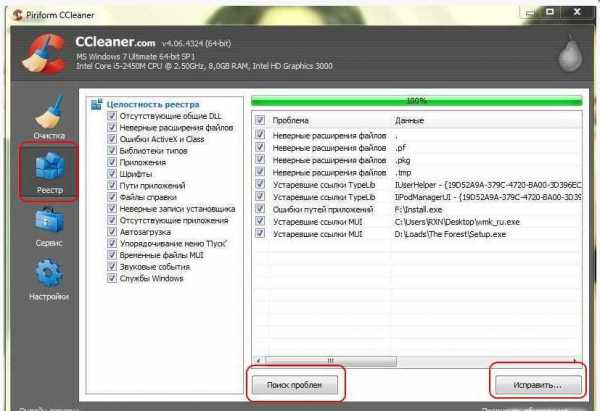
Программа предлагает исправить сразу все найденные ошибки и неисправности, либо начать исправление по каждому элементу отдельно (то есть, надо щелкнуть по «Исправить отмеченные»). После чего завершите процедуру чистки кнопкой «Закрыть».
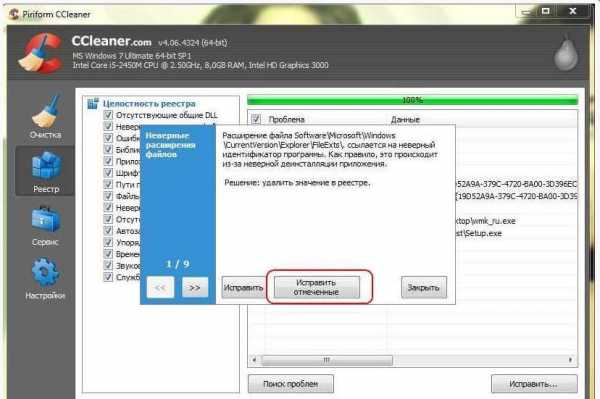
Однако я бы рекомендовал запустить очистку еще раз — если повторно ошибок не будет выявлено, то появится надпись «Неполадки не найдены». Теперь вы будете полностью уверены, что с вашим реестром всё в порядке!
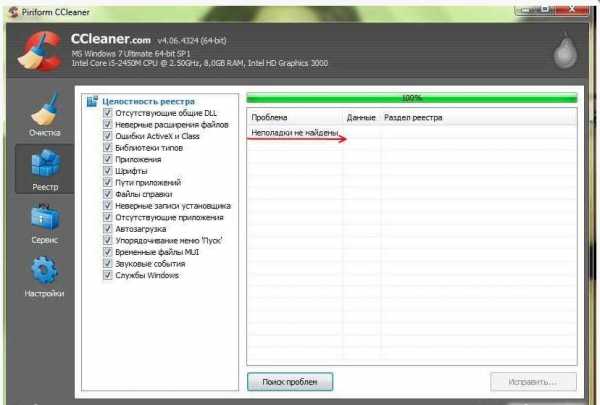
Итак, друзья, теперь вы знаете, как зайти в реестр windows 7 и как очистить реестр. Без острой на то необходимости я бы не советовал вообще лезть в редактор системного реестра операционной системы, а просто пользоваться в свое удовольствие программой Ccleaner, например… И реестр почищен, и лишних ошибок не понаделаете!
Надеюсь, что вы высоко оцените мою статью и отметите это в своих комментариях! Всем читателям желаю только крепкого здоровья и мира! Спасибо за внимание!
С Ув. Евгений Крыжановский
24PK.ru
Как зайти в реестр операционной системы windows 7?
Полезные компьютерные советы » Советы » Как зайти в реестр операционной системы windows 7?
Реестр windows – это база данных, которая содержит различные параметры и настройки вашей операционной системы, а также установленных программ, утилит и т.д. Он хорошо упорядочен и интуитивно понятный для обычных пользователей ПК. Поэтому если у вас возникла потребность внести изменения в реестр операционной системы windows 7, но вы не знаете как открыть «Редактор реестра» – это статья именно для вас. Чтобы зайти в реестр операционной системы windows 7 необходимо:1. Откройте меню «Пуск» и отыщите команду «Выполнить». Если она не отображается у вас в меню «Пуск», то это можно исправить, ознакомившись с инструкцией, описанной в этой статье. Или же в строке поиска (при помощи которой можно найти любые программы и файлы, которые есть на вашем компьютере) введите слово «Выполнить».Также запустить команду «Выполнить» можно при помощи сочетания клавиш Win+R, предварительно зайдя в меню «Пуск». Подробнее о других горячих клавишах вы можете ознакомиться здесь.
Чтобы зайти в реестр операционной системы windows 7 необходимо:1. Откройте меню «Пуск» и отыщите команду «Выполнить». Если она не отображается у вас в меню «Пуск», то это можно исправить, ознакомившись с инструкцией, описанной в этой статье. Или же в строке поиска (при помощи которой можно найти любые программы и файлы, которые есть на вашем компьютере) введите слово «Выполнить».Также запустить команду «Выполнить» можно при помощи сочетания клавиш Win+R, предварительно зайдя в меню «Пуск». Подробнее о других горячих клавишах вы можете ознакомиться здесь.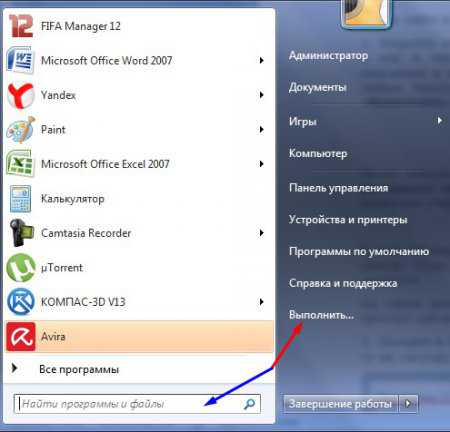 2. Откроется окно команды «Выполнить». В строку «Открыть» (при помощи которой можно открыть любую программу, папку, файлы и т.д.) вводим команду «Regedit» и нажимаем кнопку «ОК».
2. Откроется окно команды «Выполнить». В строку «Открыть» (при помощи которой можно открыть любую программу, папку, файлы и т.д.) вводим команду «Regedit» и нажимаем кнопку «ОК». После чего, через несколько секунд откроется окно «Редактор реестра». Теперь вы можете вносить необходимые изменения или просматривать настройки программ. На этом все, реестр windows 7 открыт и для этого нам понадобилось не так много времени.
После чего, через несколько секунд откроется окно «Редактор реестра». Теперь вы можете вносить необходимые изменения или просматривать настройки программ. На этом все, реестр windows 7 открыт и для этого нам понадобилось не так много времени. 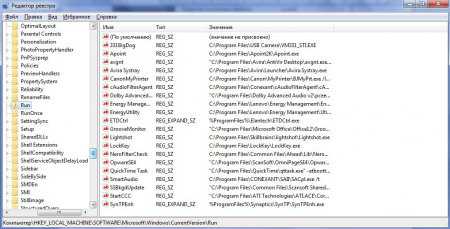 После внесения каких-либо изменений в реестре windows не забудьте сделать его резервное копирование. Это поможет быстро и «безболезненно» восстановить все возможно утерянные или не правильно совершенные настройки.
После внесения каких-либо изменений в реестре windows не забудьте сделать его резервное копирование. Это поможет быстро и «безболезненно» восстановить все возможно утерянные или не правильно совершенные настройки. vgtk.ru
Как зайти в реестр windows XP, windows 7 и windows 8

Основные способы попадания в реестр в windows XP windows 7 windows 8
Зайти в реестр операционной системы windows достаточно просто, Для этого существует два способа, причем, эти способы одинаково работают во всех версиях виндовс. Что бы не возникало недоразумений, можно смотреть на скриншоты и повторять на своем компьютере.
Первый способ для windows 7
Нажимаем кнопку Пуск
Выбираем пункт меню Все программы
В появившемся дополнительном списке нажимаем на Стандартные
Далее находим пункт Выполнить и нажимаем его
В появившемся диалоговом окне пишем команду regedit, которая и вызывает раздел реестр.
Второй способ для windows 7
Нажимаем сочетание клавиш WIN+R
В появившемся диалоговом окошке пишем команду regedit, которая и вызывает раздел реестр
Первый способ для windows XP
Нажимаем кнопку Пуск
В появившемся окне выбираем пункт меню Выполнить в правой нижней части окна
В появившемся диалоговом окне пишем команду regedit, которая и вызывает раздел реестр.
Второй способ для windows XP
Нажимаем сочетание клавиш WIN+R
В появившемся диалоговом окошке пишем команду regedit, которая и вызывает раздел реестр
Как зайти в реестр windows 8
К сожалению, в виндовс 8 нет кнопки пуск, а поэтому попасть в реестр, используя первый метод, не получится. Если же вы модифицировали свою ОС и добавили меню пуск, тогда можно использовать первый метод, аналогично windows XP и 7.
Гораздо проще будет использовать второй способ, а именно сочетание клавиш WIN+R, с последующей командой regedit появившемся окошке.
windows-gadjet.ru